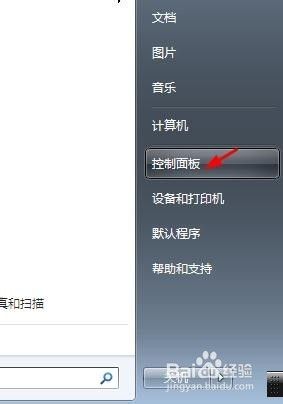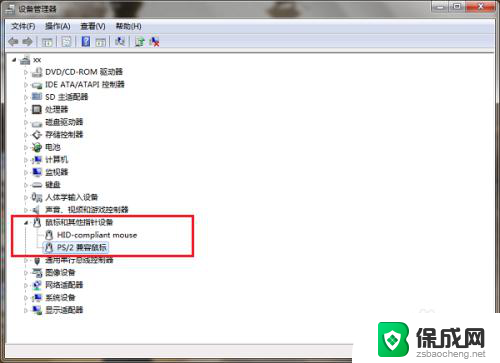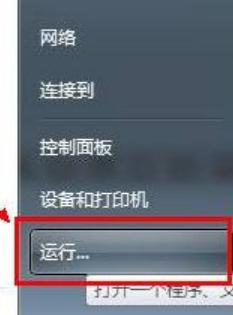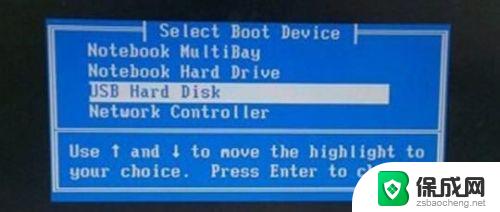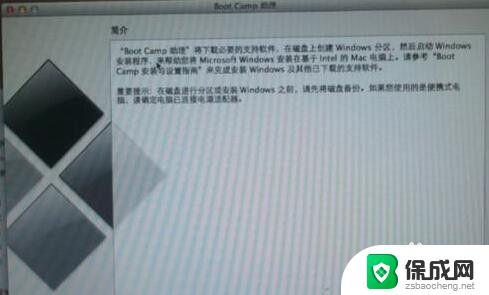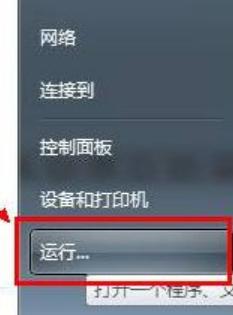win7鼠标设置在哪里调整 win7系统鼠标设置教程
在使用电脑时,鼠标是我们最常用的输入设备之一,而在Win7系统中,我们可以通过调整鼠标设置来提高我们的使用体验。究竟Win7鼠标设置在哪里调整呢?接下来我们将为大家介绍Win7系统鼠标设置的教程,帮助大家轻松掌握这一技巧。无论是调整鼠标速度、更改鼠标指针样式,还是启用鼠标轨迹等,都可以通过简单的设置步骤来实现。让我们一起来看看吧!
方法如下:
1.第一步在win7系统上打开控制面板,点击硬件和声音,如下图所示:
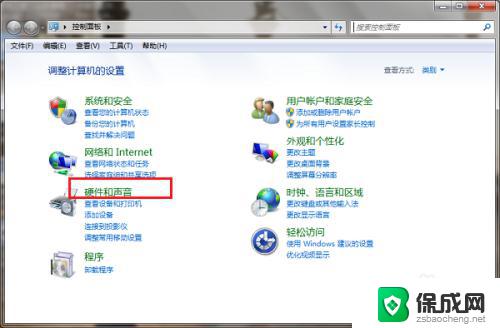
2.第二步进去之后,点击设备和打印机下方的“鼠标”,如下图所示:
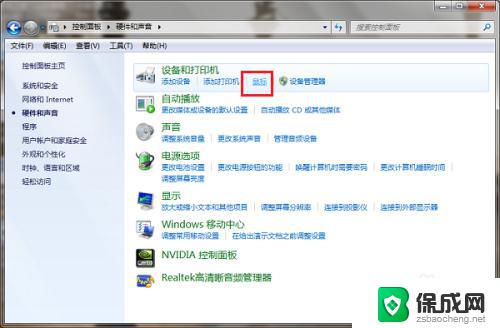
3.第三步进去鼠标属性界面之后,可以对鼠标进行设置。主要对鼠标键,指针,滑轮进行设置,首先可以设置鼠标键的双击速度,是否开启单机锁定等,如下图所示:
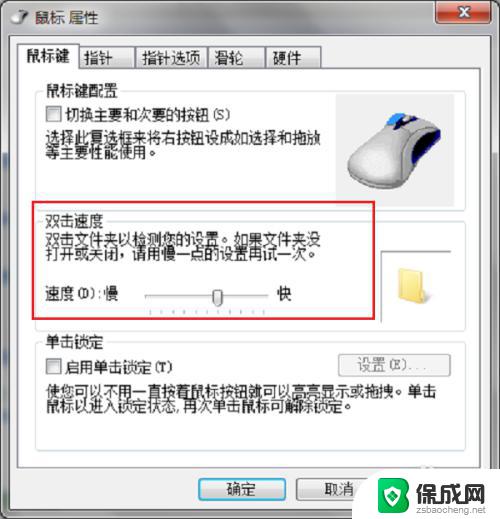
4.第四步点击指针,对鼠标指针进行设置。可以设置鼠标指针的样式效果,是否开启阴影等,如下图所示:
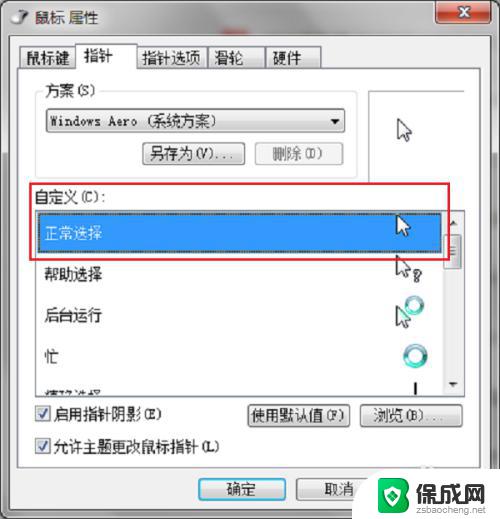
5.第五步点击指针选项,可以设置指针的移动速度和精确度,如下图所示:
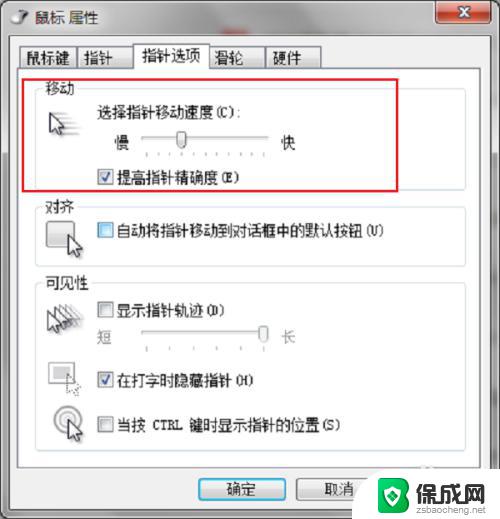
6.第六步点击滑轮,可以设置滑轮垂直。水平滚动移动的行数,最后的硬件是鼠标驱动,如下图所示:
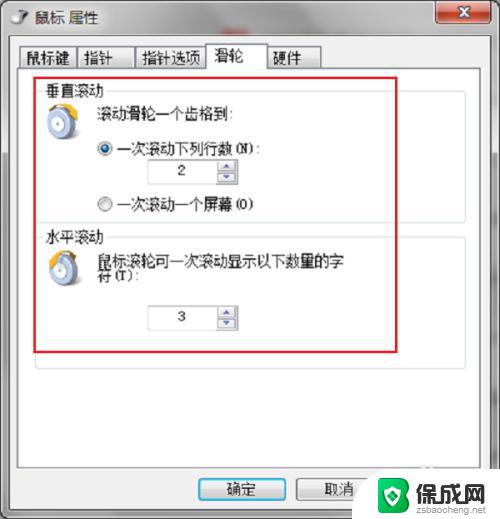
以上就是Win7鼠标设置的全部内容,如果您遇到类似的问题,可以参考本文中介绍的步骤进行修复,希望这些信息能对您有所帮助。